Ju duhet të jeni në gjendje të ndryshoni madhësinë e shabllonit nëse dëshironi të krijoni një sajt të mirë. Si parazgjedhje, shumë tema ofrojnë madhësi të papërshtatshme të kornizës së shablloneve. Temat e ngushta janë po aq të këqija sa të qenit shumë të gjera. Ju duhet të keni një terren të mesëm që është i duhuri për funksionet në sit. Vetëm në këtë mënyrë përmbajtja e burimit tuaj do të shfaqet saktë dhe të gjitha miniaplikacionet do të futen në shiritin anësor. Në këtë artikull do të mësoni se cilat janë mënyrat për të rregulluar madhësinë e kolonave anësore.
Pa një shirit anësor, faqja duket e padobishme. Nëse dëshironi të holloni disi vizualisht përmbajtjen e faqes, duhet të ndryshoni shabllonin e WordPress duke shtuar një shirit anësor të një madhësie të caktuar. Zakonisht kolonat anësore janë instaluar tashmë në të si parazgjedhje. Por jo gjithmonë gjerësia e shiritit anësor është optimale për një projekt të caktuar. Le të shohim metodat se si të ndryshojmë gjerësinë dhe lartësinë e anës së faqes së WordPress.
Ju mund të mos keni nevojë të ndryshoni asgjë. Ndryshoni shiritin anësor vetëm nëse duket "i shtrembër" dhe i panatyrshëm. Së pari, sigurohuni që shiriti anësor të ketë një gjerësi më të vogël se trupi i faqes që përmban përmbajtjen. Shiriti anësor nuk është një pjesë kyçe e faqes, prandaj nuk duhet t'i kushtohet shumë vëmendje - maksimumi mund të zërë 40% të pjesës së dukshme të faqes. Ju lutemi vini re se nëse keni dy shirita anësor (ose disa), gjerësia e tyre nuk duhet të kalojë 50% të gjerësisë së të gjithë faqes. Është më mirë të përdorni vetëm një kolonë anësore - në këtë mënyrë është më efikase.
Ekziston një "rregull i artë" i projektuesve për faqet që përdorin vetëm një shirit anësor. Ky rregull thotë se nëse ka vetëm një shirit anësor në një faqe, ai nuk duhet të zërë më shumë se 38% të gjerësisë së faqes. Shumë dizajnerë të shquar të internetit flasin për një figurë kaq misterioze (për shembull: Jarel Remik).
Sa i përket lartësisë, është e rëndësishme që shiriti anësor të mos ngjitet në krye të faqes. Madhësia e saj e lartësisë në kufirin e sipërm duhet të jetë e ngjashme me pjesën kryesore të faqes. Por kufiri i poshtëm mund të ndryshohet në mënyrë që pjesa bazë e faqes të jetë më e gjatë. Nuk ka nevojë të përpiqeni të grumbulloni gjithçka që është në sit në shiritin anësor - vetëm gjëja kryesore. Dhe nëse ka vërtet shumë informacion, atëherë bëni dy shirita anësor, por nuk keni nevojë të shtrini shiritin anësor në fund të faqes.
Tani le të flasim se si të ndryshojmë në mënyrë të pavarur madhësinë e kolonave anësore dhe vetë kornizën e shabllonit pa përdorur ndonjë shtesë. Kjo metodë përfshin ndryshimin e kodit burimor të faqes. Është në etiketat html që parametri i madhësisë së shabllonit është i mbyllur. Ju lutemi vini re se ndryshimi i madhësisë mund të ketë pasoja negative nëse ngarkoni një imazh me madhësi të personalizuar si sfond. Prandaj, është më mirë të ndryshoni parametrat e kornizës në fazën e paraqitjes së sitit.
Parametrat e shiritit anësor në kod janë në formën e një blloku. Për të ndryshuar madhësinë e të gjithë kornizës, duke përfshirë kolonat anësore, do t'ju duhet të futeni në kod dhe të rregulloni në mënyrë alternative parametrat numerikë të gjerësisë dhe lartësisë së secilit element. Gjegjësisht:
Për të zbuluar dimensionet e një blloku të veçantë, duhet të klikoni në artikullin e mbështjellësit në "Pamje e kodit të faqes". Në anën e seksionit CSS të shfletuesit, do të shihni vlerat numerike për gjerësinë e elementit në pixel. Për të ndryshuar madhësinë e të gjithë kornizës së telit, duhet të modifikoni elementin kryesor dhe më pas të bëni ndryshime edhe në elementë të tjerë. Rekomandohet ta bëni këtë në një server lokal në mënyrë që faqja juaj të mos "kërcejë" para përdoruesve. Dhe, në përgjithësi, është më mirë ta bëni këtë edhe para fillimit të një projekti në internet.
Për të ndryshuar madhësinë e shiritit anësor, gjeni diçka si kjo rresht
Kjo linjë është përgjegjëse për parametrat e pjesës së mesme të faqes, domethënë për bllokun e përmbajtjes dhe për kolonat anësore. Mos e prekni vijën "kryesore" - kjo është pjesa kryesore e faqes. Ju duhet të gjeni etiketën "mainnav" - kjo është shiriti anësor. Gjithçka që ju nevojitet është të ndryshoni artikullin gjerësi në CSS, i cili është përgjegjës për gjerësinë - për të futur një vlerë të ndryshme madhësie. Ju mund ta bëni shiritin anësor më të vogël ose më të madh, por mos harroni të ndiqni këshillat për madhësinë e mësipërme për të siguruar që faqja juaj të shfaqet saktë.
Në mënyrë që ndryshimet të ruhen, ato duhet të bëhen në server. Kjo do të thotë, fillimisht mund të testoni rregullimet në pritjen lokale, por më pas sigurohuni që të kopjoni skedarin e redaktuar style.css dhe ta shtoni atë në bazat e të dhënave të serverit kryesor. Vetëm atëherë ndryshimet do të hyjnë në fuqi.
Nëse nuk dëshironi të kaloni nëpër fletët e stileve kaskadë dhe të kërkoni elemente që duhen redaktuar, atëherë mund të përdorni shtojcën Visual Sidebar Editor për WordPress. Ky është një modul i veçantë që është krijuar posaçërisht për të gjeneruar shirita anësor. Është pjesë e mjetit më të madh Visual Composer.
Shtojca Visual Composer është një ndërtues i natyrshëm faqesh për WordPress. Me të, ju mund të krijoni një shabllon të gatshëm nga e para. Moduli funksionon me kode të shkurtra dhe instalohet shumë lehtë. Nëse ndryshimi i madhësisë së shiritit anësor nuk është e vetmja gjë që duhet të bëni, shkarkoni shtesën Visual Composer dhe shtoni Redaktuesin Visual Sidebar si një shtesë. Nëse problemi është vetëm në madhësinë e shiritit anësor të faqes, atëherë moduli Visual Sidebar Editor do të jetë i mjaftueshëm.
Avantazhi i përdorimit të një shtojce për të ndryshuar shiritin anësor është se ai bën gjithçka automatikisht. Kjo do të thotë, ju tregoni atë që dëshironi të ndryshoni duke përdorur sistemin Drag & Drop dhe moduli korrigjon në mënyrë të pavarur kodin e elementit bazuar në kërkesat tuaja. Nëse dëshironi të provoni dorën tuaj në redaktimin e etiketave html, atëherë shtojca do t'ju ofrojë një mundësi të tillë. Për më tepër, ai ka kode të shkurtra speciale për shtimin e funksioneve shtesë në sit - më shumë se 40 shtesa.
Një tjetër plus i përdorimit të një shtojce të tillë për redaktimin e faqeve është se ndryshimet ruhen, pavarësisht nga versioni i motorit. Edhe nëse përditësoni WordPress, shablloni nuk do të ndryshojë - ai kontrollohet nga një modul. Prandaj, mund të kaloni në versionet më të vjetra ose të përditësoni WordPress - kjo nuk do të dëmtojë më dimensionin e shiritit anësor. Për më tepër, shtojca funksionon me import dhe eksport të përshtatshëm - domethënë, ju mund të kopjoni shiritat anësor nga një sit dhe t'i transferoni ato në një tjetër. Dhe, më e rëndësishmja, moduli funksionon sipas një parimi jashtëzakonisht të qartë - edhe një fillestar do ta zotërojë shpejt atë.
Nëse ju pëlqen puna e Redaktorit Visual Sidebar, merrni parasysh instalimin e grupit të plotë të shtesave - modulin Visual Composer. Atëherë do të jetë e lehtë për ju të redaktoni çdo element në faqet e portalit.
WordPress është një mjet fantastik blogimi, por për fat të keq jo i përsosur. Edhe pas shumë përditësimeve dhe qindra veçorive të reja, disa përmirësime bazë të ndërfaqes së përdoruesit janë ende të nevojshme për një përvojë të rehatshme.
Kohët e fundit kam shkruar shumë artikuj me listë të gjatë dhe gjatë procesit kam zbuluar një problem me redaktuesin vizual të postimit të integruar të WordPress për të cilin nuk e dija ose nuk më shqetësonte shumë më parë.
Në këtë tutorial të shkurtër, unë do t'ju tregoj se si të ndryshoni gjerësinë e kolonës kryesore të tekstit në redaktuesin vizual të postimeve të WordPress.
Kur krijoja postime të mëdha (kryesisht me fotografi), shpesh më duhej ta ruaja dhe ta shikoja paraprakisht postimin për t'u siguruar që lista ishte formatuar siç duhet. Për më tepër, shpesh më duhej të shkruaja tekst direkt në imazhin tim, sepse madhësia e dritares së redaktuesit është pothuajse një herë e gjysmë më e madhe se çdo imazh i mi (si dhe blloku kryesor i përmbajtjes në faqen time):
Zgjidhja është relativisht e thjeshtë, por ju duhet të dini se si ta zbatoni atë. Së pari ju duhet të dini gjerësinë aktuale të bllokut të përmbajtjes në faqen tuaj. Në rastin tim, gjerësia e bllokut tim të blogut është 650 px.
Atëherë do t'ju duhet të hapni skedarin tuaj funksionet.php dhe shtoni kodin e mëposhtëm në fund të skedarit:
Funksioni fb_change_mce_buttons($initArray) ( $initArray["width"] = "650px"; ktheje $initArray; ) add_filter("tiny_mce_before_init", "fb_change_mce_buttons");
Si rezultat, do të shihni një redaktues postimi që përsërit gjerësinë e bllokut tuaj të përmbajtjes në vetë sajtin. Në këtë mënyrë, do të jeni të sigurt që kur të krijoni një hyrje përmes tastierës së administratorit, do të duket sa më afër rezultatit përfundimtar.
Mbani në mend se disa rezolucione të ekranit do të ndryshojnë cilësimet tuaja dhe do të shfaqin vetëm një kolonë për shembull - kjo do të varet nga gjerësia e përmbajtjes suaj.
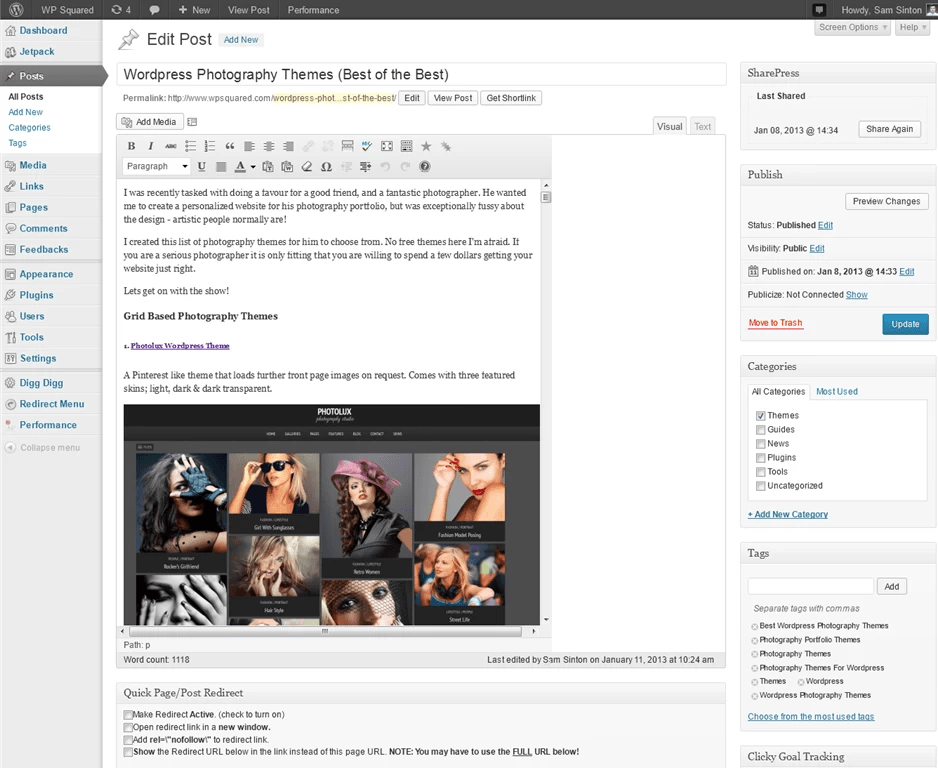
Nga autori: Përshëndetje miq. Në një artikull tjetër mbi temën e WordPress, ne do të shqyrtojmë pyetjen se si të ndryshojmë shabllonin e WordPress. Nëse nuk e keni hasur kurrë nevojën për të modifikuar një shabllon të WordPress-it, atëherë sigurohuni që ta lexoni këtë artikull, sepse herët a vonë ka shumë të ngjarë të merreni me çështjet e personalizimit dhe redaktimit të një shablloni WordPress.
Për të filluar, le të përcaktojmë pyetjet më të zakonshme me të cilat përballen përdoruesit kur personalizojnë një shabllon WordPress për veten e tyre. Këtu është një listë mostër e tyre:
si të redaktoni shabllonin e wordpress
ndryshoni gjerësinë e shabllonit në wordpress
si të ndryshoni madhësinë e një shablloni wordpress
si të ndryshoni ngjyrën e një shablloni wordpress
si të ndryshoni fontin në shabllonin e wordpress
Dhe kjo është vetëm një listë e vogël e problemeve që mund të hasni ose që mund t'i ndihmoni të tjerët t'i zgjidhin, duke përfshirë edhe për një tarifë nëse po krijoni uebsajte me porosi.
Të gjitha pyetjet në listën e mësipërme mund të zgjidhen në dy mënyra, në varësi të temës që përdoret për sitin. Le të fillojmë me opsionin më të thjeshtë, i cili nuk kërkon njohuri për paraqitjen. Ky opsion është i përshtatshëm nëse shablloni mbështet modifikimin nga cilësimet.
Le të shkojmë te seksioni Paraqitja - Personalizo dhe të shohim faqen kryesore të faqes dhe cilësimet e disponueshme të faqes në anën e majtë të faqes. Midis tyre, mund të ketë cilësime të projektimit.

Për shembull, le të përpiqemi të ndryshojmë skemën e ngjyrave të faqes. Le të shkojmë te menyja Ngjyrat dhe të ndryshojmë sfondin e pjesëve anësore dhe qendrore të faqes.

Siç mund ta shihni, kjo është mjaft e përshtatshme dhe ndryshimi i ngjyrës së një shablloni WordPress është mjaft i thjeshtë - ne e shohim rezultatin menjëherë dhe mund ta vlerësojmë atë.
Sidoqoftë, jo çdo temë ofron të gjitha personalizimet e shablloneve të WordPress që na duhen. Për shembull, nuk ka gjasa të ketë cilësime që ju lejojnë të ndryshoni gjerësinë e shabllonit në WordPress, për shembull, edhe në temën aktuale nuk ka cilësime që ju lejojnë të ndryshoni fontin në shabllon, etj. Si të jesh në këtë rast? Këtu do të duhet t'i drejtohemi opsionit të dytë, dhe këtu nevojiten disa aftësi të paraqitjes.
Pra, ne duhet të modifikojmë më shpesh vetëm një skedar - ky është skedari i stilit style.css. Ndodhet në dosjen tuaj të temave. Le të ndryshojmë ngjyrën e shkronjave si shembull. Nga rruga, ju mund ta bëni këtë direkt nga paneli i administratorit të WordPress. Vetëm kini kujdes dhe kujdes që të mos "thyeni" aksidentalisht faqen. Është më mirë të kopjoni temën tuaj përpara se të bëni ndonjë ndryshim në të. Pra, shkoni te menyja Paraqitja - Redaktori dhe si parazgjedhje duhet të keni skedarin e stilit të temës të hapur për redaktim.

Nëse nuk është, atëherë zgjidhni këtë skedar nga lista në të djathtë, quhet Stylesheet (style.css). Më shpesh, ngjyra e shkronjave vendoset në trup, kështu që le të gjejmë stilet e këtij elementi dhe të vendosim ngjyrën e kuqe si ngjyrë të shkronjave.

Pas ruajtjes së skedarit, ne mund të përditësojmë faqen dhe të shohim ngjyrën e kuqe për fontin kryesor në sajt.

Siç mund ta shihni, personalizimi i një modeli WordPress për veten tuaj është një detyrë mjaft e thjeshtë. Me pak njohuri të CSS, do të jeni në gjendje të modifikoni shabllonin e WordPress dhe të personalizoni shabllonin sipas nevojës. Me të njëjtën skemë, ne mund të zgjidhim probleme të tjera të ngjashme. Për këtë ju them lamtumirë. Fat të mirë dhe shihemi së shpejti!
Shpesh, kur zgjidhni një shabllon wordpress, lind një problem - kjo është gjerësia e pamjaftueshme e blloqeve. Shumë menjëherë kanë një dëshirë për të ndryshuar gjerësinë e shabllonit. Për ata që njohin mirë html ose php, kjo nuk do të krijojë ndonjë problem të veçantë. Por në mënyrë që të shkruani në detaje se si të bëni ndryshime në madhësinë e një shablloni wordpress për një person të papërgatitur, ju duhet një broshurë e tërë.
Gjëja më e thjeshtë është të porosisni, por ata që përpiqen ta bëjnë vetë fitojnë njohuri. Në të ardhmen, ai nuk do të duhet t'i drejtohet specialistëve për çdo gjë të vogël. Njohja e "bazës" për ta bërë këtë është mjaft e mundur. Para se të filloni ndonjë ndryshim, sigurohuni që të bëni një kopje rezervë të të gjitha faqeve të burimit tuaj. Në rast të punës së pasaktë, lehtë mund të rivendosni pamjen origjinale të faqes.
Ka një numër të pabesueshëm shabllonesh wordpress, të gjithë janë të ndryshëm dhe secila ndryshon në mënyrën e vet. Por blloqe të tilla bazë si: gjerësia e faqes kryesore, kreu, kolona e majtë dhe e djathtë, fundi kanë gjithçka. Për punë na duhen:
Kur gjithçka që ju nevojitet është shkarkuar, instaluar dhe gati për t'u përdorur, hapni shabllonin e zgjedhur në Mozilla Firefox dhe hapni Firebug duke klikuar ikonën e gabimit.

Në fund, hapet paneli i shtojcave, në të cilin do të punojmë. Të gjitha ndryshimet që bëni do të shfaqen menjëherë në krye të monitorit. Në skedën në të djathtë shohim stilin CSS të elementit të zgjedhur, në të majtë kodin html të faqes. Për të rritur ose ulur gjerësinë e shabllonit, gjëja e parë që duhet të dimë është madhësia aktuale e bazës. Klikoni në ikonën e kursorit të shtojcës sonë.
Elementet në faqe do të theksohen me ngjyra të ndryshme dhe ju do të mund të theksoni çdo element të faqes për t'u njohur me strukturën e faqes tuaj në detaje. Pasi të keni marrë emrin, do të zbuloni dimensionet e sakta. Pasi të vendoset gjerësia aktuale, klikoni me të majtën mbi këtë vlerë. Me metodën e provës, ne krijojmë gjerësinë më të përshtatshme dhe testojmë shfaqjen e saj.
Mos ngurroni të eksperimentoni me çdo element dhe vlerë. Ndryshimet aktuale nuk mund të ndikojnë në faqen tuaj në server në asnjë mënyrë, ato janë aktive vetëm në dritaren e shtojcave (cache aktuale e Mozilla-s). Kur përditësoni, të gjitha cilësimet rivendosen.
Tani mbetet që këto ndryshime të ruhen për shabllonin e wordpress. Zakonisht gjerësia e shabllonit shkruhet në stil.css. Hyjmë në panelin administrativ të faqes së internetit → pamja → redaktori → style.css → rreshti 79, ndryshojmë vlerën e gjerësisë. Ne kursejmë.
Shpesh ndodh që tema që ju pëlqen të ketë një zonë të ngushtë për postimet dhe cilësimet e saj nuk parashikojnë ndryshimin e gjerësisë. Në këtë rast, ajo mund të rritet, me njohuri minimale HTML Dhe css. Le të përdorim temën popullore, falas të Patagonisë si shembull. Mund ta zgjeroni temën me ndihmën e një shtojce të mrekullueshme Firefox— Zjarri. Fillimisht duhet ta instaloni duke e shkarkuar nga këtu. Pastaj ndizni shtojcë, siç tregohet në foto - Skeda e mjeteve — Zhvillimi i uebit — Zjarri — zjarr i hapur:
Pas kësaj, në fund të ekranit, është e nevojshme, duke treguar kursorin dhe duke klikuar me miun, të zgjidhni elementë të ndryshëm. Në këtë rast, në anën e djathtë, do të shfaqet stilet css, dhe në zonën e faqes, kjo ose ajo zonë do të theksohet - kryesore, shirit anësor, kokë. Tani jemi të interesuar për zonën kryesore që do të arrijmë kur të "dalemi" në etiketë P.sh. rrisin gjerësinë zona kryesore nga 550 piksele në 620. Për ta bërë këtë, duhet të ndryshoni linjën gjerësia: 550 px dosje stil.css. Nëse tema është instaluar tashmë, mund ta modifikoni këtë skedar direkt nga paneli i administratorit, nëse jo, atëherë duhet të shpaketoni arkivin me temën dhe të bëni ndryshime në skedar duke përdorur redaktuesin. Në rastin tonë, tema është e instaluar, kështu që shkoni te paneli admin— Pamja e jashtme — Redaktor- hapni skedarin style.css, kërkoni për gjerësinë e linjës: 550px dhe ndryshoni vlerën e gjerësisë prej 550px në 620px. Klikoni Përditëso skedarin. Ne shkojmë në sit dhe shohim që zona e postimeve është zgjeruar, por në disa vende ajo "ka hyrë" në kolonën e djathtë. Në këtë rast, ne duhet të ngushtojmë proporcionalisht këtë zonë. Për këtë do të përdorim edhe ne plugin firebug, si në rastin e mëparshëm. Gjetja e një etikete


Kategoritë e faqeve